ميزة Nearby Share – هي إحدى الميزات التي قامت شركة Google بتقديمها ضمن نظام تشغيل أندرويد والتي تعمل على تسهيل مهمة مشاركة الملفات و الصور و مقاطع الفيديو وغيرها مع الأشخاص الآخرين ، يمكنك التعرف على طريقة استخدام هذه الميزة بمتابعة هذا المقال من مدونة عربي تك التقنية .
ما هي ميزة Nearby Share ؟
قد تكون هذه الميزة مشابهة لميزة AirDrop المتواجدة في هواتف آيفون ، فهي تُمكن الأجهزة القريبة من بعضها البعض على مشاركة أي شيء بطريقة آمنة و سهلة الاستخدام حيث يمكن لأي مستخدم التعامل معها دون الحاجة لخبرة عالية .
تعمل هذه الميزة على كافة أجهزة Android التي تعمل من اصدار مارشملو 6.0 و ما فوق ، يمكنك معرفة اصدار أندرويد الخاص بجهازك من خلال قائمة الإعدادات Settings و الضغط على تبويب حول الهاتف أو “About Phone” وسوف تجد رقم الاصدار الخاص بهاتفك .
أما بالنسبة لنوعية الملفات التي يمكن مشاركتها عبر هذه الخاصية فهي تدعم كافة أنواع البيانات مثل PDF والصور و ملفات APK وجهات الاتصال وغيرها ، وسوف يتم حفظ أي ملف ضمن ملفات التنزيلات و يتم فتح الروابط ضمن الإعدادات الافتراضية للمتصفح .
كيف يمكنني تفعيل و استخدام ميزة المشاركة عن قرب ؟
يمكنك تشغيل ميزة المشاركة عن قرب بدايةً عن طريق تمكين البلوتوث و ميزة الموقع الجغرافي “Location” ضمن هاتفك بالإضافة طبعاً إلى تفعيل Wi-Fi حتى دون الاتصال بشبكة انترنت محددة ، حيث تستخدم هذه الميزة بروتوكلات لنقل الملفات مثل WebRTC و بلوتوث وسوف يتم اختيار البروتوكول المناسب لجهازك بشكل تلقائي .
تتواجد هذه الميزة ضمن القائمة المنسدلة الرئيسية للهاتف ، أو ضمن الإعدادات في تبويب account and device .
بعد ذلك يمكنك الضغط على علامة المشاركة أو النقاط الثلاث الموجودة ضمن الفيديو أو الصور للبحث عن علامة ميزة المشاركة عن قرب .
يمكنك الوصول بطريقة أسرع من خلال فتح لوحة الوصول السريع “Quick Access Panel” الموجودة ضمن هاتفك و الضغط فوراً على أيقونة ميزة Nearby Share .
بعد تشغيل الميزة بالضغط على Turn On سوف يظهر اسم جهازك وسوف يبدأ في البحث عن الأجهزة المجاورة .
بمجرد الضغط على اسم الجهاز الذي تريد مشاركة الملفات معه سوف يتلقى إشعاراً بالسماح لجهازك بالتواصل معه ، بعد قبول اذن المشاركة سوف يتم ارسال الملفات بسهولة وسرعة .
اقرأ أيضاً :
Apple Cash Family | شرح طريقة تفعيلها وضبطها لنظام iOS 14
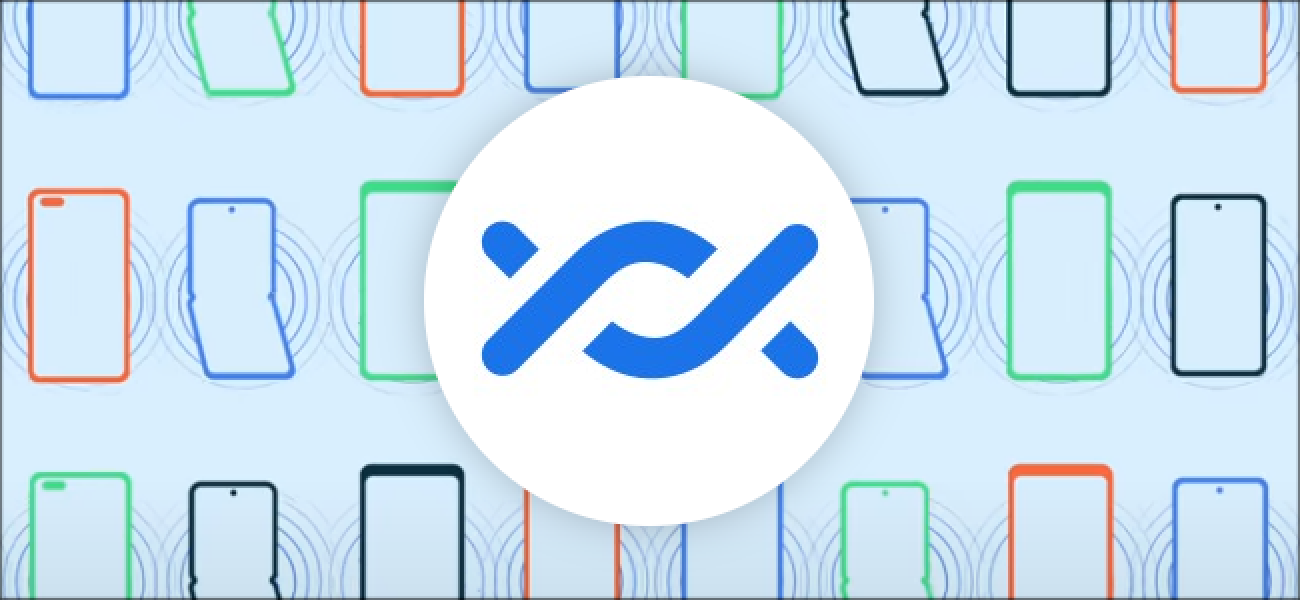

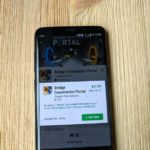



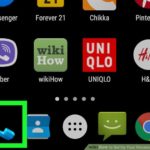
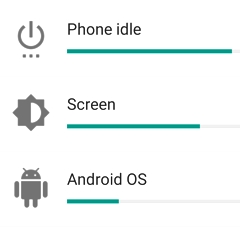

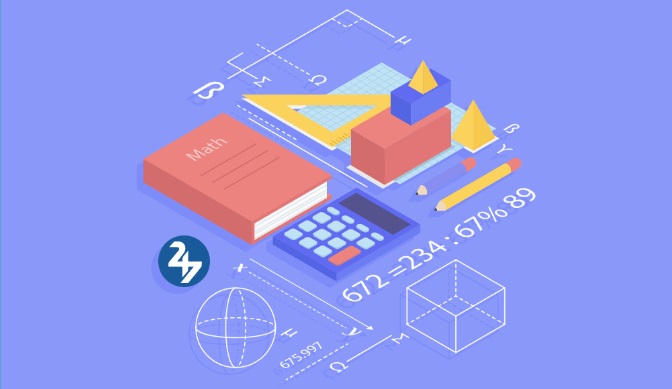
أكتب تعليقك ورأيك